有时候我们在做一些特定的事情的时候,需要在特定的数字易七淄苷之间产生随机数,用以验证某些结论的正确与否!而excel就有这样的功能,下面我们就一起来学习一下如何在特定的数字区域产生随机数吧!
工具/原料
excel2007
在特定的数字区域产生随机数
1、第一步,打开一个空白的excel文档,然后在你需要产生随机数的单元格单击一下。

2、第二步,在这个单元格内手动输入【=rand()*(B-A)+A】。这里的A是起始的数字,B是结束的数字。如图我是在3-6之间产生的随机数。

3、第三步,敲击回车就可以。这个时候,我们发现我们的随机数已经生成。

产生随机数(保留整数)
1、方法如上,在单元格内输入【=rand()*(B-A)陴鲰芹茯+A】。同样的A是起始数字,B是结束数字。这个代码也很好理解。也就是在B-A时候,就是两个区域的差额随机数然后在加上起始数字的随机数,这样就产生了区域随机数。
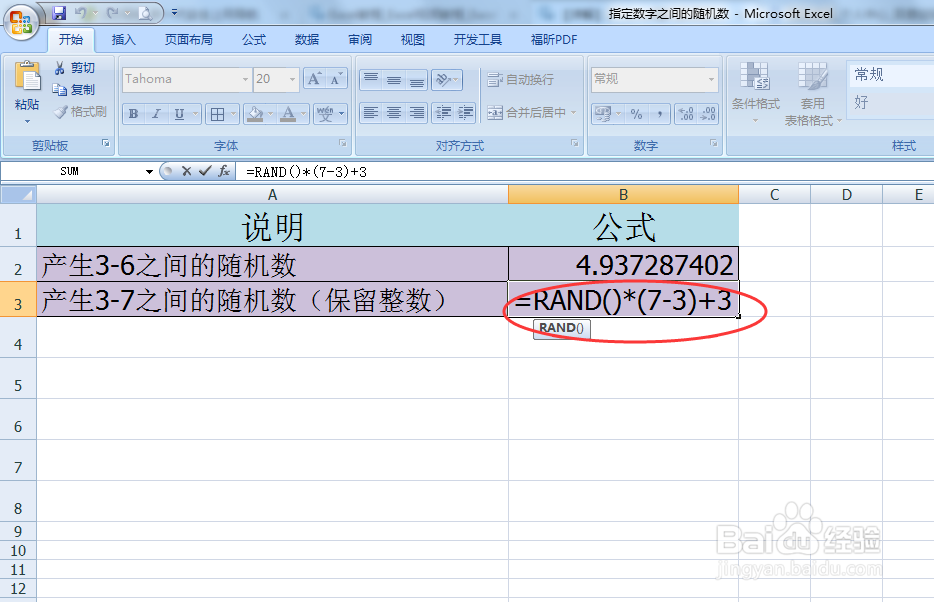
2、如果你想要保留整数,那么你需要在这里设置一下啊。选中单元格,然后点击鼠标右键,选择【设置单元格格式】

3、然后选择数值。将小数的位数设置成0就可以了!
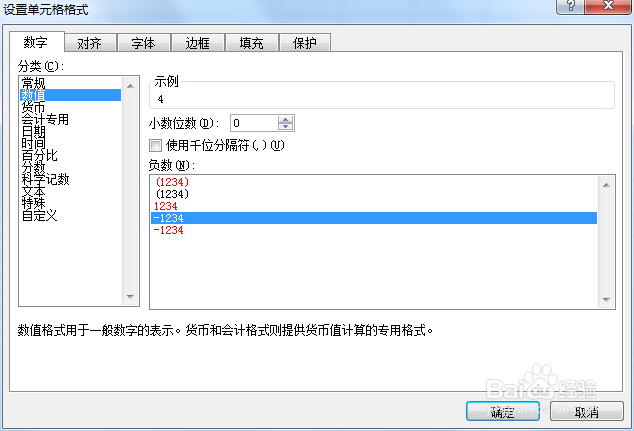
4、这样我们就得到了我们的随机数,是整数。你可以按一下F9,他就会自动刷新随机数。这样你就可以验证了!
